
Ang Xerox ay isa sa pinakamalaking at pinaka nakikilala na mga kumpanya sa mundo para sa produksyon ng mga printer, scanner at multifunctional device. Kung, pagkatapos ng pagbili, natagpuan mo na ang Phaser 3140 ay hindi tama, malamang na ang problema ay ang nawawalang driver. Susunod, mauunawaan namin ang apat na paraan ng paghahanap at pag-install ng software sa printer na binanggit sa itaas.
I-upload ang driver para sa Xerox Phaser 3140 Printer
Ang bawat paraan na tinalakay sa artikulo ay naiiba sa kahusayan at algorithm ng pagkilos. Samakatuwid, masidhi naming inirerekomenda muna upang pamilyar sa lahat ng ito, at pagkatapos ay pumunta sa pagpapatupad ng pamamahala, dahil ang mga pagpipilian ay maaaring maging kapaki-pakinabang sa mga partikular na sitwasyon.Paraan 1: Opisyal na mapagkukunan Xerox.
Ang lahat ng impormasyon tungkol sa mga produkto ng tagagawa ay madaling makita sa opisyal na website. Ang kapaki-pakinabang na dokumentasyon at mga file ay inilatag doon. Una sa lahat, ang data ay na-update sa Xerox Resource, kaya dito ay palaging magagamit para sa pag-download ng mga pinakabagong driver. Maaari mong mahanap at i-download ang mga ito tulad nito:
Pumunta sa opisyal na website ng Xerox.
- Sa browser na ginamit mo, mag-click sa link sa itaas o manu-manong i-type sa search engine address ng kumpanya.
- Sa tuktok ng pahina binuksan, makikita mo ang ilang mga pindutan. Dapat mong i-deploy ang kategoryang "Suporta at Driver" at piliin ang "dokumentasyon at mga driver" doon.
- Ang serbisyo para sa pag-download ng impormasyong ito ay matatagpuan sa internasyonal na website, kaya pumunta doon kailangan mong sumangguni sa link na nakasaad sa pahina.
- Sa string ng paghahanap, dalhin ang pangalan ng modelo at mag-click sa tamang resulta.
- Ilipat sa mga driver at pag-download.
- Tukuyin ang bersyon ng operating system na iyong na-install sa iyong PC, at pumili ng isang maginhawang wika ng software.
- Mag-click sa pangalan ng naaangkop na bersyon ng driver.
- Tingnan at tanggapin ang kasunduan sa lisensya.
- Maghintay para sa pag-install ng installer at patakbuhin ito.
- Pumili ng isang lugar sa seksyon ng hard disk system kung saan ang kagamitan ay nai-save, at mag-click sa "I-install."









Sa pagtatapos, maaari mong ikonekta ang printer at gumastos ng pag-print ng pagsubok, pagkatapos ay lumilipat na ito sa buong pakikipag-ugnayan.
Paraan 2: Mga Programa ng Auxiliary.
Ang ilang mga gumagamit ay hindi angkop para sa unang paraan dahil sa ang katunayan na kailangan mong magsagawa ng isang malaking bilang ng mga manipulasyon, pumunta sa pamamagitan ng mga site at makisali sa independiyenteng paghahanap para sa mga file. Sa kasong ito, inirerekumenda namin ang paggamit ng auxiliary software, ang pangunahing gawain kung saan ay awtomatikong kunin at i-install ang tamang mga driver sa kinakailangang kagamitan. Ang mga kinatawan ng naturang mga programa ay isang malaking bilang, ngunit maaari mong maging pamilyar sa kanila ayon sa sumusunod na link.
Magbasa nang higit pa: ang pinakamahusay na mga programa para sa pag-install ng mga driver
Kung interesado ka sa ganitong paraan, ipinapayo namin sa iyo na bigyang-pansin ang driverpack solution o drivermax. Ang mga application na ito ay ganap na nakasaad sa kanilang gawain at humingi ng mga topical na bersyon ng software. Sa aming site may mga tagubilin para sa pakikipagtulungan sa kanila, makikita mo sa mga artikulo sa mga link sa ibaba.
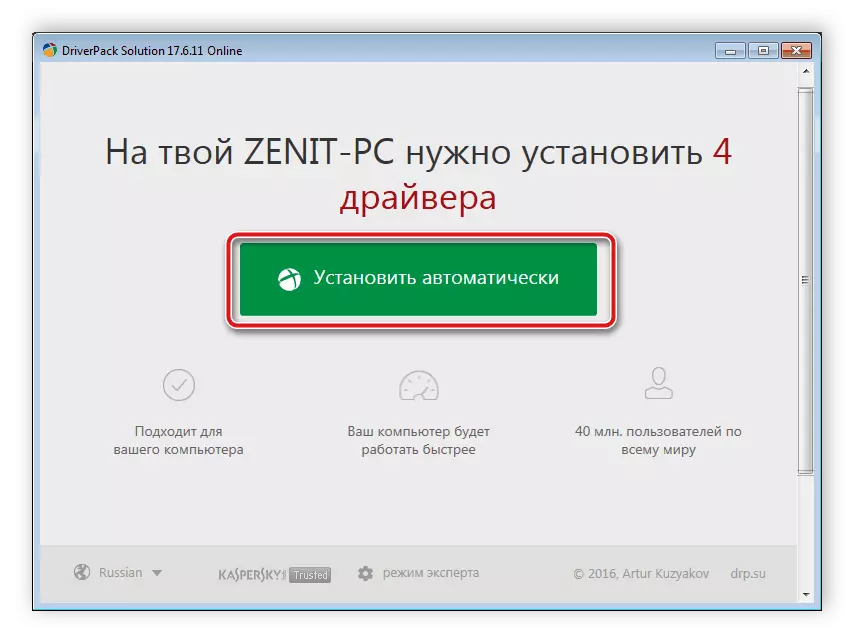
Magbasa nang higit pa:
Paano i-update ang mga driver sa isang computer gamit ang DriverPack Solution
Maghanap at mag-install ng mga driver sa programa ng DrIVerMax.
Paraan 3: Identifier ng Printer.
Matapos mong konektado ang printer sa computer, ipinapakita ito sa iyong operating system. Ang tamang pakikipag-ugnayan ng kagamitan ay dahil sa tinukoy na natatanging identifier. Maaari itong maging kapaki-pakinabang para sa paghahanap para sa mga angkop na driver sa pamamagitan ng mga espesyal na serbisyong online. Ang ID Xerox Phaser 3140 ay may sumusunod na form:
USBPrint \ xeroxphaser_3140_anda674.

Basahin ang paksang ito sa materyal mula sa isa pang ng aming may-akda. Sa artikulo na ibinigay ay makikita mo at detalyadong gabay.
Magbasa nang higit pa: Maghanap ng mga driver ng hardware
Paraan 4: Pag-install ng printer sa Windows.
Ang ilang mga aparato sa Windows ay hindi awtomatikong tinukoy, dahil kung saan kailangan nilang idagdag sa pamamagitan ng isang espesyal na built-in na tool. Sa isa sa mga hakbang sa pag-install, mayroong isang paghahanap para sa mga kaugnay na driver. Samakatuwid, kung ang nakaraang tatlong paraan ay hindi dumating sa iyo para sa anumang kadahilanan, ipinapayo namin sa iyo na bigyang-pansin ito.

Magbasa nang higit pa: Pag-install ng mga driver na may karaniwang mga tool sa Windows.
Kaya ang aming artikulo ay dumating sa dulo, kung saan sinubukan naming sabihin ang pinaka-detalyadong tungkol sa paghahanap at pag-download ng software para sa Xerox Phaser 3140. Umaasa kami na ang aming mga tagubilin ay kapaki-pakinabang at maaari mong madaling ipatupad ang kinakailangang proseso.
